Ssoon
CKS/CKA/CKAD 시험 변경 내용 업데이트 본문
Killer Shell 의 Kim Wuestkamp 님 의 https://wuestkamp.medium.com/cks-cka-ckad-changed-terminal-to-remote-desktop-157a26c1d5e 사이트의 글을 번역/정리한 내용입니다.
CKS/CKA/CKAD 시험은 이제 원격 데스크톱에 VNC 연결을 제공하는 PSI Bridge로 2022년 6월 부터 변경되었습니다.
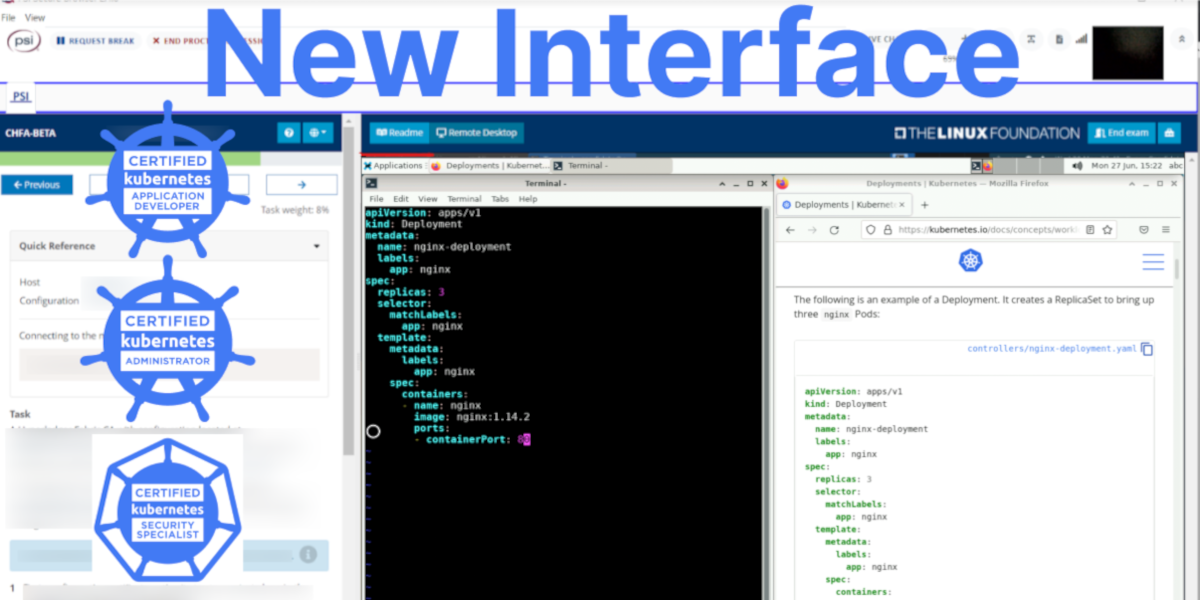
- 리모트 터미널을 리모트 데스크톱으로 대체합니다.
- Killercoda 시나리오에서 새로운 인터페이스를 테스트 할 수 있습니다.
- Linux 이외의 사용자에게는 복사 및 붙여넣기가 다릅니다.
- VNC의 예상 속도/보통 속도이지만 이전과 같이 느립니다.
무엇이 변경되었습니까?
내용은 변경되지 않았으며 여전히 현재 커리큘럼을 따릅니다.
그러나 Kubernetes와 함께 작업해야 하는 브라우저 내 인터페이스는 크게 변경되었습니다.
Before -> After
Before
이전에는 하나의 브라우저 터미널에서만 액세스할 수 있었습니다.
로컬 브라우저의 다른 탭이나 창에서 K8 문서를 열 수 있습니다.

After
이제는 터미널 애플리케이션과 Firefox를 실행할 전체 원격 XFCE 데스크톱에 액세스할 수 있습니다.
원격 브라우저에서 K8s 문서를 엽니다. 원하는 대로 창을 정렬할 수 있습니다.
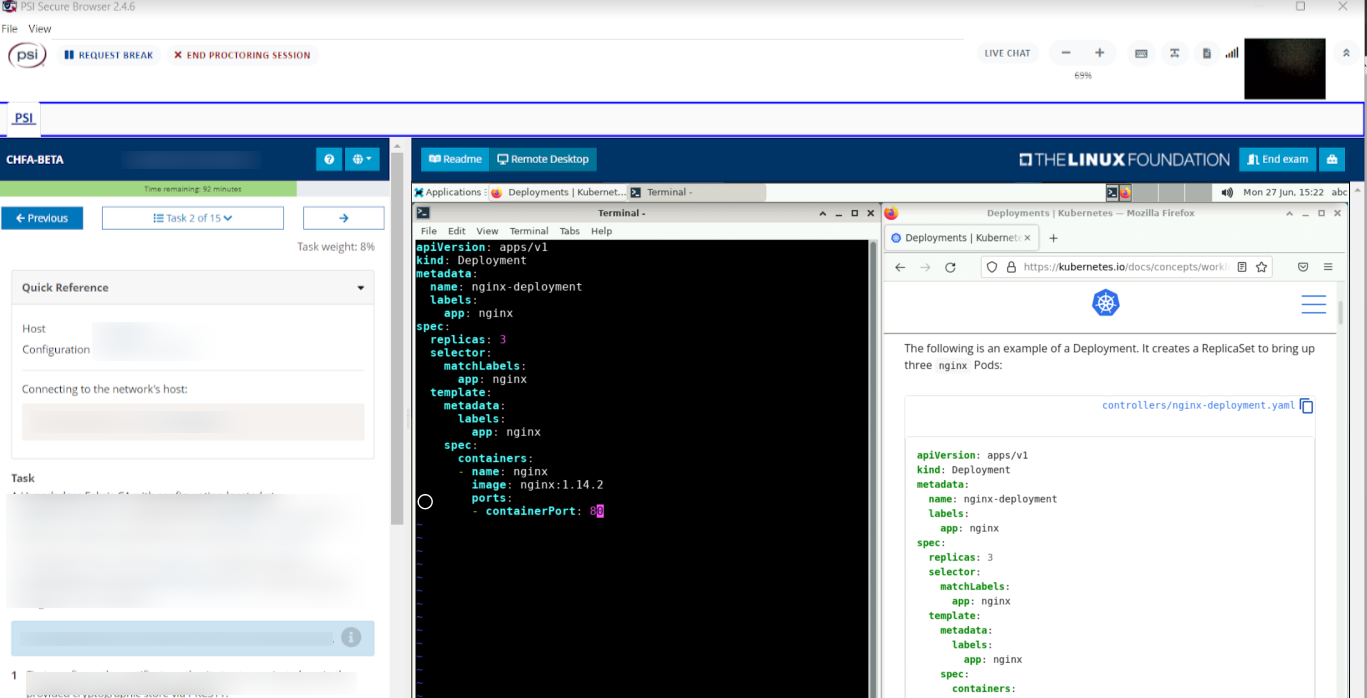
# Exam User Interface (Performance Based Exams)
더 이상 가능하지 않은 것은 무엇인가?
- 미리 작성된 개인 북마크 사용
- 다중 모니터 사용
Killercoda에서 실제 변경된 시험과 유사한 원격 데스크톱 환경을 가진 시나리오를 체험할 수 있습니다.
killercoda.com/kimwuestkamp/scenario/cks-cka-ckad-remote-desktop
왜 바뀌었을까요?
아마도 대부분 공정성을 높이고 부정행위를 방지함으로써 시험을 안전하고 평판이 좋은 상태로 유지하기 위해서일 것입니다.
- 모든 참가자에게 동일한 환경을 제공하는 것은 좋습니다.브라우저 북마크를 많이 만들거나 엉뚱한 브라우저 플러그인을 설치해도 아무런 이점이 없습니다.
- 리모트 VM을 사용하면 로컬로 설치된 애플리케이션을 사용하여 부정행위를 저지르기가 어려워집니다.콘텐츠 복사 등 소스 방지 강화
- 로컬 화면을 공유하거나 감독관에게 데이터에 대한 액세스 권한을 부여할 필요가 없어졌습니다.따라서 데이터 개인 정보 보호 기능이 향상됩니다.
- 원격 VM 내의 Firefox는 금지된 URL에 대한 액세스를 자동으로 방지하므로 프록터가 더 쉽게 액세스할 수 있습니다.
- 향후 업데이트에서는 시험을 보다 GUI 방식으로 이행할 수 있습니다.예를 들어 Ingress/K8s-Dashboard 서비스를 컬이 아닌 브라우저에서 시각적으로 열 수 있습니다.
속도
로컬 데스크톱에서 보면 리모트 데스크톱에서 뒤떨어지는 것을 알 수 있습니다.예를 들어, 창을 이동하거나 K8s 문서를 스크롤할 때 등입니다.그러나 VNC 접속에서는 이것이 예상되며 곧 변경될것입니다.
터미널 응용 프로그램
로컬 데스크톱의 경우 원격 데스크톱에서 지연되는 것을 알 수 있습니다. 창을 이동하거나 K8s 문서를 스크롤할 때처럼. 그러나 이것은 VNC 연결에서 기대할 수 있는 것이며 곧 변경될것입니다.
비주얼 텍스트 편집기
마우스패드는 예를 들어 YAML 편집을 위한 비주얼 에디터로 사용할 수 있습니다.그러나 터미널과 동일한 파일 시스템에 액세스할 수 없습니다.
파일 시스템
터미널 에뮬레이터는 예를 들어 마우스 패드 편집기 또는 파일 관리자와 다른 파일 시스템에 액세스할 수 있습니다. 즉, 마우스패드에서 파일을 쉽게 편집할 수 없으며 kubectl이 이를 터미널에 적용합니다. 아마도 이것은 미래에 바뀔 것입니다. 비주얼 편집기에서 YAML을 편집한 다음 복사하여 vim에 붙여넣을 수 있습니다.
Notepad 가 없어졌습니다.
시험 인터페이스에서 메모장이 사라진 것 같은데, 적어도 나는 그것을 보지 못했습니다. 여기에 나중에 해결해야 할 질문에 대한 예를 들어 메모를 저장할 수 있습니다. 이제 간단하게 마우스패드 앱을 사용할 수 있습니다.
Copy & Paste
항상 작동하는 것: 오른쪽 마우스 컨텍스트 메뉴를 사용하여 복사+붙여넣기
터미널에서 작동하는 기능: Ctrl+Shift+c 및 Ctrl+Shift+v
Firefox와 같은 다른 앱에서 작동하는 기능: Ctrl+c 및 Ctrl+v
왼쪽 질문에 복사 가능한 단어가 있는 경우 복사하려면 해당 단어를 클릭하고 컨텍스트 메뉴 또는 Ctrl+Shift+v를 사용하여 터미널에 붙여넣을 수 있습니다.
터미널 내부에서 마우스로 텍스트를 표시한 다음 마우스 가운데 키를 눌러 삽입하는 것도 가능합니다. 이것은 터미널 내부에 머무는 동안에만 작동합니다.
.vimrc에서 설정하지 않으면 붙여넣는 동안 들여쓰기가 매우 지저분해집니다.
: set expand 탭
:set tabstop=2
: set sputftwidth=2Firefox에서 터미널로 무언가를 복사하려고 할 때마다 “Unsafe Paste” 경고가 표시됩니다. 이것만 확인하시면 됩니다. 터미널 Preferences->General->Show unsafe paste 대화 상자 표시에서 이 기능을 비활성화할 수도 있습니다.
파이어폭스 및 허가 사이트
원격 데스크톱 내부의 브라우저는 Firefox이며 허용된 사이트 이외의 사이트에 대한 액세스를 자동으로 제한합니다. 허용된 사이트 목록도 표시되지만 안전을 위해 https://kubernetes.io/docs를 기억하십시오.
여러 탭과 창을 열 수 있습니다. 자동 URL 검사가 구현되어 있기 때문에 이제 괜찮습니다.
여러 가상 데스크톱
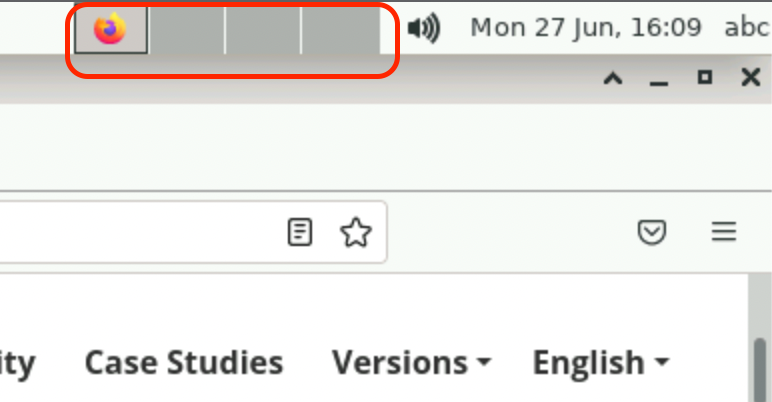
XFCE를 사용하면 여러 가상 데스크톱을 사용하고 마우스 클릭으로 데스크톱 간에 전환할 수 있습니다. 하나에는 대형 터미널이 있고 다른 하나에는 대형 바우저가 있을 수 있습니다. 또는 하나의 가상 데스크톱만 사용할 수도 있습니다.
가상 데스크톱 간에 전환하는 키 조합이 있을 수 있습니다. 가상으로 실수로 이것을 치면 모든 창이 사라진 것처럼 보일 수 있습니다. 이 경우 상단에서 올바른 것을 클릭하십시오.
Interface Technology
- XFCE 4.14
- XFCE Terminal Emulator (black background, white font)
- Ubuntu 20.04
- Max resolution: 1900x1200 (even if your monitor+resolution is larger)
- Firefox Browser
Links/Sources
https://training.linuxfoundation.org/bridge-migration-2021
https://www.psionline.com/en-gb/platforms/psi-bridge
